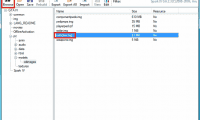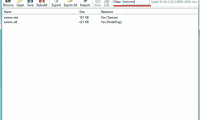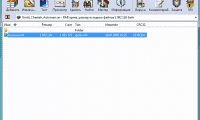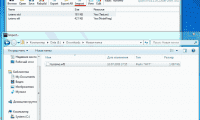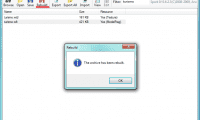Как установить мод на машину в гта 4 вручную
Установка транспорта в GTA IV
Шаг 1
1. Для установки автотранспорта в ручном режиме вам понадобиться Spark IV. Качаем программу и распаковываем в любое удобное вам место.
2. Выбираем машину, которую хотим установить. Например, я выбрал: Ford Mustang Shelby Terlingua
3. Распаковываем содержимое архива в любое, удобное место.
Все готово! Приступаем к установке.
Шаг 2
3. Проводим путь к папке с игрой.
4. Перед собой мы видим интерфейс программы, он должен выглядеть так:
5. За тем кликаем по кнопке «Browse» и видим куча файлов.
6. Ищем файл vehicles.img. Находим по адресу : (Ваш хард диск)\GTAIV\pc\models\cdimages\vehicles.img
8. Теперь нам нужно найти саму машину, в моем случае это sultanrs. Название вашей машины узнать очень просто. Достаточно зайти в архив с автомобилем и посмотреть название файлов с расширением .wtd и .wft
*Чтобы облегчить поиск, в окошке Filter введите название модели.
9. Следующим шагом станет замена файлов. Откройте свой архив с машиной и внимательно посмотрите какие файлы в нем есть. В моем случае это sultanrs.wtd и sultanrs.wft.
11. После этого действия всплывает окно:
12. Нажимаем «ок» и закрываем программу. Все, автомобиль установлен!
Шаг 3
Все же, все хотят получить максимум удовольствия, для этого существует альтернативный вариант.
2. Скачиваем программу Edit IV
3. Запускаем.
4. Перед собой мы видим такой интерфейс:
5. Выбираем язык интерфейса нажав на «Russian«.
6. Для применения изменений в силу программа предложит перезагрузить себя. Мила соглашаемся и кликнем на «ок».
7. После перезапуска мы увидим такое:
Самое главное не пугаться. Вы должны проложить путь к вашему GTAIV.exe файлу игры. Нажимаем на «ок» и проводим по адресу : (Ваш хард диск)\GTAIV\ GTAIV.exe
8. Перед нами появляется первоначальный интерфейс. Далее заходим в «Readme» файлик к вашей тачке (он находить в архиве с машиной, всегда под названием «Readme») и ищем где прописаны настройки. Когда вы нашли строку, внимательно посмотрите к какому роду настроек она относится ( handling, carcols и т.д ). Затем скопируйте соответствующею строку в отделенный раздел программы и нажмите «Установить».
9. Установка автомобиля завершена! Enjoy
P.S Оригинальные файлы GTA 4, если после установки транспорта игра не запускается.
Ручная установка модов в GTA 4
Приступим к ручной установке мода в GTA 4:
1) Для начала скачаем программу, через которую и будет производиться замена. Качаем Spark IV. Распаковываем его куда–нибудь и запускаем.
2) Далее кликаем по кнопке «Browse» и ищем файл vehicles.img по адресу:
[Ваш_Диск]\GTAIV\pc\models\cdimages\vehicles.img
3) Открываем его. Далее нужно найти файлы машины, которую требуется заменить. Просто вбейте название в поле Filter в правом верхнем углу (turismo, к примеру). Кстати, не обязательно менять Turismo на Turismo. В случае, когда автор мода предлагает вам заменить уже ранее замененную вами модель, вы с легкостью можете заменить новую модель на любую другую стандартную модель игры. Необходимо, чтобы это был один класс транспорта (двухдверный, с открывающимися фарами, четырехдверный и т.д.).
4) Теперь надо заменить найденные файлы (иногда всего один), теми, которые вы скачали. Загляните в свой архив и посмотрите, какие файлы там лежат.
У нас тут только turismo.wft (не путайте расширения), значит менять будем только его. Делается это так:
— Кликаем на turismo.wft в Spark’e;
— Жмём «Import»;
— В появившемся окне ищем файл из архива со скачанным авто;
— Открываем его;
— Жмём «Rebuild» (всплывёт окошко);
Как установить машину в GTA 4: подробная инструкция по инсталляции модов
I. Видео-версия инструкции: подробнее некуда!
II. Текстовая версия инструкции ↑
Приступим к выполнению поставленной задачи:
1) Для начала скачаем программу, через которую и будет производиться замена. Качаем Spark IV (или OpenIV). Распаковываем его куда–нибудь и запускаем.
2) Далее кликаем по кнопке «Browse» и ищем файл vehicles.img по адресу:
[Ваш_Диск]\GTAIV\pc\models\cdimages\vehicles.img
3) Открываем его. Далее нужно найти файлы машины, которую требуется заменить. Просто вбейте название в поле Filter в правом верхнем углу (turismo, к примеру). Кстати, не обязательно менять Turismo на Turismo. В случае, когда автор мода предлагает вам заменить уже ранее замененную вами модель, вы с легкостью можете заменить новую модель на любую другую стандартную модель игры. Необходимо, чтобы это был один класс транспорта (двухдверный, с открывающимися фарами, четырехдверный и т.д.).
4) Теперь надо заменить найденные файлы (иногда всего один), теми, которые вы скачали. Загляните в свой архив и посмотрите, какие файлы там лежат.
У нас тут только turismo.wft (не путайте расширения), значит менять будем только его. Делается это так:
— Кликаем на turismo.wft в Spark’e;
— Жмём «Import»;
— В появившемся окне ищем файл из архива со скачанным авто;
— Открываем его;
— Жмём «Rebuild» (всплывёт окошко);
— Закрываем программу, машина в GTA 4 установлена.
5) В некоторых случаях вам придётся заменять цвета и настройки управления с помощью блокнота. Этот пункт необязательный. И записать его в общем виде сложновато. Данный пункт, если он необходим, всегда указан в ReadMe к любому моду, который вы скачали с GTA-Real.com, и при желании вы легко выполните его самостоятельно. Для GTA 4 Episodes from Liberty City файлы настроек зашифрованы. Вы всегда можете заменить их расшифрованными файлами EfLC.
Следует отметить, что на файлах, с которыми вы работаете и в которых хранятся данные автомобилей (handling.dat, carcols.dat), должны быть сняты атрибуты «Только для чтения».
P.S. Подобным образом, описанным выше, производится замена оружия (weapons.img), одежды, текстур и моделей персонажей (playerped.rpf).
Если у вас все же возникли какие-то вопросы по установке машин и других модов в GTA 4, пожалуйста, задавайте их на форуме. Вопросы в комментариях приравниваются к флуду и удаляются.
Спасибо за понимание!
III. Как добавить машину в GTA 4?
Если вы не хотите заменять уже существующие машины, а добавлять новые, то эта инструкция для вас. Конечно, это не простое дело, но оно того стоит.
GTA IV — Устанавливаем моды на машины, скины, оружее с помощью Spark IV и Asi Loader.
Разберем установку мода на машины.
1) Главное, что понадобится вам для установки модов — программа Spark IV ( Скачать / Зеркало ) или Asi Loader ( Скачать / Зеркало )
Инструкцию начнем с установки модов с помощью Spark IV
[Ваш_Диск]GTAIV/pc/models/cdimages/vehicles.img
3) Открываем файл. Далее найдем файл машины, которую хотим заменить. Что бы найти, в поле Filter, в правом верхнем углу, напишите название машины которую хотите изменить. К примеру turismo
4) Теперь нам нужно просто заменить файлы, на те которые вы скачали. К примеру, вот что у меня
Если файл у нас только один, то менять нужно только его. У нас в архиве файлв turismo.wft ( внимание на расширение файла, не перепутайте ) Меня нужно только его. Делается это так:
— нажимаем на turismo.wft в Spark IV
— Далее нажимаем на «Import»
— В появившемся окне ищем файл из архива со скачанным авто
— Нажимаем «Rebuild ( Всплывает окошко )
— Все, закрываем программу. Заходим в GTA IV и ищем машину на которую устанавливали мод
Заменить одежду или скин персонажа или оружия, точно так же, как и машины. Единственное, что вам придется редактировать другие файлы. Например, для одежды или замены главного персонажа целиком:
— «…Rockstar Games/Grand Theft Auto IV/pc/models/cdimages/playerped.rpf»
А для замены персонажа:
— «…Rockstar Games/GTA IV/pc/models/cdimages/componentpeds.img»
Для замена оружия:
— «…Rockstar Games/GTA IV/pc/models/cdimages/weapons.img»
Инструкция по установке модов с помощью Asi Loader
1. Скопируйте файл «dsound.dll» в главную папку с игрой
Как установить мод на машину в гта 4 вручную
Перед тем, как установить любой мод, нужно разрешить поддержку модов в игре и вывести файлы из режима read-only (только для чтения).
Файл .oiv представляет собой обычный архив с файлами модификации и инструкцией для их установки. Только эти инструкции предназначены для программы OpenIV.
Для установки достаточно запустить файл с помощью OpenIV версии не ниже 1.4.
Посмотреть на процесс установки подобных модификаций можно в этом видео.
1. Убедитесь в том, что в вашей игре разрешена поддержка модов.
2. Скачайте и извлеките из архива мод, и увидите, что файл данных, который он изменяет, называется WeaponInfo.xml.
3. Перейдите к папке, в которой на вашем компьютере установлена GTA IV, а затем к папке \common\data.
4. Переместите закаченный файл WeaponInfo.xml в вашу папку \common\data в папке установки GTA IV, тем самым заменив старый файл.
Вот и все! Следуя этим этапам, вы легко установите мод для файла данных.
Все скины и визуальные представления, которые вы наблюдаете в игре, являются текстурами. Наиболее распространенные моды текстур – это те, которые изменяют скины и оболочку героя, но они также могут использоваться для редактирования любого визуального объекта в игре.
Моды текстур идут в виде пары разных форматов. Некоторые выпускаются в качестве файлов с расширениями .wtd и .wdr, которые являются форматами, используемыми GTA IV для упаковки нескольких моделей или текстур в один архив. Другие выходят в виде простых PNG файлов, которые представляют собой формат, используемый изображениями внутри архивов текстур. В данном руководстве вы узнаете, как установить любой из данных типов модов.
Перед тем, как установить любой вид модов, вам потребуется инструмент, позволяющий открывать и редактировать архивы GTA IV. В этом руководстве мы будем использовать SparkIV, автор которого aru, но также доступен другой инструмент OpenIV.
Для начала мы покажем, как устанавливать мод Johnny Klebitz (Джонни Клебитца), который выпускается в виде нескольких файлов с расширением .wtd и .wdr.
1. Скачайте и извлеките мод из архива. Вы увидите несколько файлов, таких как hbair_002_u.wdr и hair_diff_002_a_uni.wtd. Это архивы с моделями и текстурами, которые содержат видоизмененные изображения.
2. Откройте SparkIV, и нажмите Open. Перейдите к GTA IV\pc\models\cdimages\playerped.rpf и откройте файл.
3. Теперь SparkIV отобразит длинный список различных файлов с расширениями .wdr и .wtd. Все это текстуры, используемые для создания оболочки и одежды Нико.
4. Для установки мода Джонни Клебитца, просто нажмите Import в верхнем меню и выберите все файлы, входящие в скаченный вами архив.
5. Как только все будет импортировано, измененные файлы станут синими внутри редактора SparkIV. Вы можете сделать двойной щелчок мыши по одному из синих файлов, например head_diff_000_a_whi.wtd, чтобы убедиться, что мод установился – вы должны увидеть изображение, напоминающее Джонни, а не Нико.
6. Нажмите Save в меню SparkIV и закройте программу.
После прохождения этих шагов мод будет установлен, и вы сможете запустить GTA IV, чтобы поиграть за Джонни Клебитца!
А сейчас мы пройдемся по шагам установки мода Joker (мод Джокера), который выходит в виде нескольких PNG файлов.
1. Загрузите и извлеките из архива мод. Вы увидите три PNG файла, являющиеся текстурами для превращения Нико в Джокера.
2. Откройте SparkIV и нажмите Open. Перейдите к GTA IV\pc\models\cdimages\playerped.rpf и откройте файл.
3. Теперь SparkIV отобразит длинный список различных файлов с расширениями .wdr и .wtd. Все это текстуры, используемые для создания оболочки и одежды Нико.
4. Для установки мода Джокера, вам потребуется заменить изображения внутри данных архивов текстур. Сначала давайте установим волосы Джокера.
5. Найдите и щелкните мышью по файлу hair_diff_000_a_uni.wtd внутри SparkIV. Затем нажмите Edit в меню программы. Это действие откроет другое окно, где вы должны увидеть изображение волос Нико (или что-то, что похоже на волосы). Затем нажмите Next, далее нажмите Import Texture из верхнего меню и выберите файл hair_diff_000_a_uni.png, который вы загрузили с модом Джокера. Когда увидите новое изображение волос, которое появится в SparkIV, нажмите Save and Close в правом верхнем углу меню.
6. Установка текстур лица представляет собой похожий процесс – найдите head_diff_000_a_whi.wtd внутри SparkIV и выберите Edit. Выберите Import Texture и перейдите к файлу из мода Джокера head_diff_000_a_whi.png. Когда появится новое изображение, нажмите Save and Close.
7. И наконец, повторите процесс еще раз для одежды Джокера – найдите uppr_diff_012_a_uni.wtd, отредактируйте его и импортируйте текстуру uppr_diff_012_a_uni.png, затем сохраните и закройте.
8. Как только установите все новые текстуры, щелкните Save в меню SparkIV и закройте программу.
Теперь мод для Джокера установлен! После загрузки игры вы должны заметить изменения в лице Нико. Чтобы получить одежду, вам нужно будет отправиться к Персею и купить снаряжение.